[Guía práctica] Transferir fotos de Android a iPhone
¿Alguna vez te has preguntado cómo transferir fotos de Android a iPhone XS/11/11 Pro? ¡Bien! Sabemos que la mayoría de ustedes dirán aplicaciones de mensajería o correos electrónicos.
Pero también hay otras aplicaciones que transfieren imágenes de Android a iPhone XS/11/11 Pro. Algunos de ellos incluso pueden mantener intacta la calidad de la foto, sin ningún problema, lo que no está garantizado con la mayoría de las aplicaciones de mensajería que le permiten la transmisión de fotos entre plataformas.
En este artículo, presentaremos métodos para mover fotos desde su dispositivo Android al iPhone XS/11/11 Pro. ¡Estén atentos para saber más!
- Transfiere fotos de Android a iPhone XS/11/11 Pro usando un cable USB (rápido, no se necesita Wi-Fi)
- Transfiere fotos de Android a iPhone XS/11/11 Pro usando Google Photos (necesita Wi-Fi)
- Transfiere fotos de Android a iPhone XS/11/11 Pro con Move to iOS (borra datos antiguos, necesita Wi-Fi)
- Transfiere fotos de Android a iPhone XS/11/11 Pro con ShareIt (necesita Wi-Fi)
Transfiere fotos de Android a iPhone XS/11/11 Pro usando un cable USB
Por si no tienes idea de cómo transferir fotos de Android a iPhone XS/11/11 Pro a través de un cable USB.
DrFoneTool – Transferencia telefónica parece una opción ideal para eso. Además de fotos, este software también puede ayudarlo a mover música, contactos, videos, mensajes, etc. desde su teléfono Android a un iPhone XS/11/11 Pro con solo un clic.
Repasemos los puntos más destacados para tomar nota.

DrFoneTool – Transferencia telefónica
1 clic para transferir fotos de Android a iPhone XS/11/11 Pro
- Método de transferencia de fotos rápido, seguro y con protección de datos
- No pierde datos al transferir imágenes de Android a iPhone XS/11/11 Pro
- Ya sea un dispositivo WinPhone, Android o iOS, con un solo clic, puede transferir fotos y otros datos del dispositivo entre ellos.
- Es compatible con las últimas versiones de iOS y Android.
- Admite 6000 modelos de dispositivos móviles de Apple, HTC, Sony, Samsung, Google, etc.
Nunca se asuste ante una pregunta como ‘¿puede el iPhone XS/11/11 Pro recibir imágenes de Android?’ ¿Por qué? Porque aquí te presentamos la guía paso a paso para ayudarte –
Paso 1: Obtenga la última versión de DrFoneTool – Transferencia telefónica descargado en su computadora. Asegúrese de descargarlo solo desde su sitio web oficial. Inicie el software y luego toque la pestaña ‘Transferencia de teléfono’ del kit de herramientas DrFoneTool.

Paso 2: Obtenga un cable USB para conectar su dispositivo Android y su cable de iluminación para conectar su iPhone XS/11/11 Pro a la PC, respectivamente.
Paso 3: El software DrFoneTool – Phone Transfer detectará ambos dispositivos. Asegúrese de especificar Android como dispositivo de origen y iPhone XS/11/11 Pro como dispositivo de destino.
Nota: Puede modificar el orden según sus requisitos, simplemente tocando el botón ‘Voltear’.

Paso 4: Ahora, los tipos de datos existentes en su dispositivo Android se mostrarán en la pantalla. Seleccione la opción ‘Fotos’ marcando la casilla junto a ella y haga clic en el botón ‘Iniciar transferencia’.
Nota: Para un iPhone XS/11/11 Pro usado, debe seleccionar la casilla de verificación ‘Borrar datos antes de copiar’. Borrará todos los datos existentes antes de la transferencia de datos.

Paso 5: Deje que el iPhone XS/11/11 Pro reciba las fotos ahora. Cuando se complete la transferencia de imágenes de Android a iPhone XS/11/11 Pro, presione el botón ‘Aceptar’.
Transfiere fotos de Android a iPhone XS/11/11 Pro usando Google Photos
Google Photos es otra forma de transferir fotos desde su dispositivo Android a cualquier iPhone. Pero debe tener una conectividad Wi-Fi estable en ambos dispositivos (Android y iPhone XS/11/11 Pro). Una conectividad a Internet débil no lograría llevar a cabo el proceso.
Aquí está la guía paso a paso para transferir fotos de Google Photos a iPhone XS/11/11 Pro –
- Inicie la aplicación ‘Google Photos’ en su teléfono Android e inicie sesión con su cuenta de Google.
- Haga clic en el ícono ‘Menú’ (3 barras horizontales), luego acceda a ‘Configuración’, toque la opción ‘Copia de seguridad y sincronización’ y luego active la función ‘Copia de seguridad’. Ahora se creará una copia de seguridad de las fotos de su dispositivo en su cuenta de Google.
- Instale y ejecute la aplicación Google Photos en su iPhone XS/11/11 Pro. Inicie sesión con la misma cuenta de Google.
- Seleccione las fotos deseadas y luego haga clic en el icono de compartir. Luego haga clic en el botón ‘Guardar [número] imágenes’. Todas las imágenes seleccionadas se descargarán en tu iPhone XS/11/11 Pro.
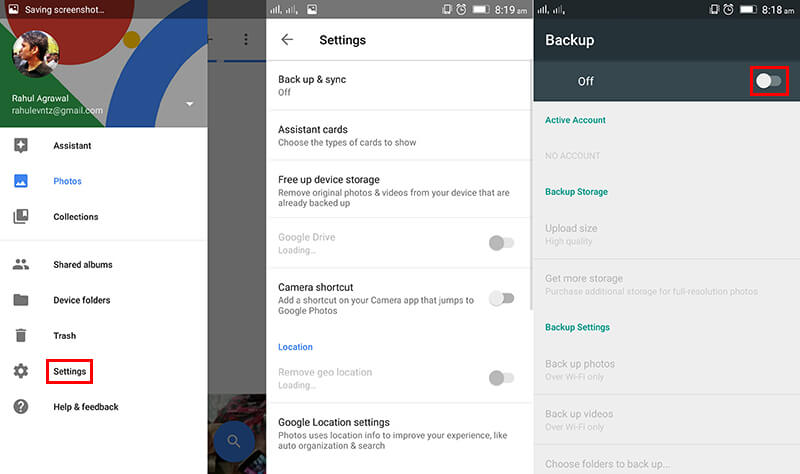
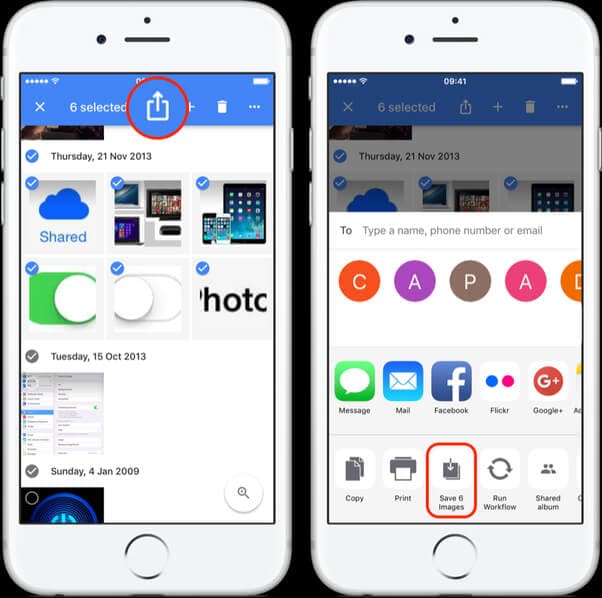
Transfiere fotos de Android a iPhone XS/11/11 Pro con Move to iOS
Otra forma de mover fotos de Android al iPhone XS/11/11 Pro es la aplicación Move to iOS de Apple. Le ayuda a transferir fotos, contactos, videos, historial de mensajes, marcadores web, aplicaciones gratuitas, etc. a su iPhone XS/11/11 Pro.
Eso sí, efectivo. Esta aplicación transfiere datos únicamente a un iPhone XS/11/11 Pro nuevo o restablecido de fábrica. A veces, la aplicación actúa de forma extraña al transferir datos. Depende de la conectividad Wi-Fi en general.
Aquí viene la guía detallada de la aplicación Move to iOS para transferir fotos a su iPhone XS/11/11 Pro desde un dispositivo Android:
- Inicie la aplicación en su teléfono Android después de instalarla desde Google Play Store.
- Configura tu iPhone XS/11/11 Pro de nuevo con idioma, ID táctil e idioma. Conéctese a una red Wi-Fi estable de inmediato. Ahora, vaya a ‘Aplicaciones y datos’ y luego toque ‘Mover datos de Android’.
- Presione el botón ‘Continuar’ en su teléfono Android, dentro de la aplicación Move to iOS. Haga clic en el botón ‘Aceptar’ después de eso. Puede ver un aviso que necesita un código en la pantalla de su teléfono móvil.
- En su iPhone XS/11/11 Pro también toque ‘Continuar’ y tome el código que se muestra allí. Introduce la contraseña en tu móvil Android.
- Como ambos dispositivos están conectados, podrá completar el proceso de transferencia. Elija ‘Carrete de cámara’ en ‘Transferencia de datos’ y presione el botón ‘Siguiente’.
- Cuando finalice la transferencia de fotos, toque ‘Listo’ en su teléfono Android. Permita que su iPhone XS/11/11 Pro sincronice las fotos. Configure su cuenta de iCloud y luego vea las fotos que acaba de transferir.



Transfiere fotos de Android a iPhone XS/11/11 Pro con ShareIt
Otra forma de transferir fotos de forma inalámbrica desde Android a iPhone XS/11/11 Pro es SHAREit. Está disponible para computadoras de escritorio, dispositivos iOS y Android. La aplicación viene con anuncios molestos, errores y puede bloquear el dispositivo mientras funciona. Se confundió con respecto a la conectividad Wi-Fi durante la transferencia de datos y podría terminar accidentalmente la transferencia.
Aquí está la guía para ayudar a transferir imágenes de Android a iPhone XS/11/11 Pro:
- Instale y ejecute SHAREit en su iPhone XS/11/11 Pro y teléfono Android.
- En su teléfono Android, presione el botón ‘Enviar’ y toque la pestaña ‘Fotos’. Elija las fotos deseadas y presione ‘Enviar’ nuevamente. Haga clic en el botón ‘Conectar a iOS/WP’.
- Ahora, en el iPhone XS/11/11 Pro presione el botón ‘Recibir’. Los dispositivos se conectarán de forma inalámbrica y las fotos se transferirán.
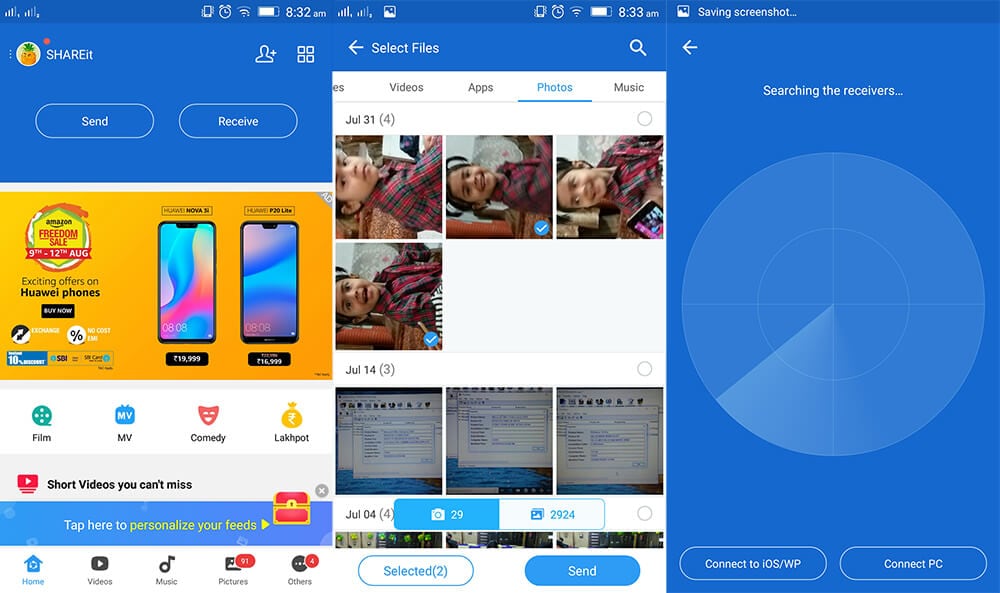
Conclusión
Del artículo anterior, encontramos que DrFoneTool – Transferencia telefónica es una herramienta increíble que garantiza la seguridad de los datos y la seguridad.
Mientras que otros dispositivos necesitan Wi-Fi o conectividad a Internet para transferir fotos de Android a iPhone XS/11/11 Pro. Este software de escritorio puede acabar perfectamente con Internet y transferir a nuevo iPhone sin comprometer la calidad.
últimos artículos